
幾何学スケッチパッド 二次方程式の根を見つける 二次方程式を解くことは数学の一般的な問題です。 Geometry Sketchpad は幾何学描画ソフトウェアであり、このような方程式を解く効果的な方法を提供します。この記事では、PHP エディター Baicao が、幾何学的スケッチパッドを使用して 1 変数の 2 次方程式の根を求める完全なプロセスを詳しく紹介します。この記事では、方程式のグラフを構築し、幾何学的特性を活用し、ルートの正確な値を導出する方法を段階的に説明します。読者は、この方法の具体的な手順とテクニックを習得するために、次の詳細を注意深く読むことをお勧めします。
ステップ 1: ソフトウェアを開き、3 つのパラメーターを設定します。上部メニューの[データ]をクリックし、ポップアップドロップダウンメニューから[新しいパラメータ]を選択します。表示される小さなウィンドウで、t1 を a に変更し、単位なしを選択し、値をデフォルトにして、「OK」をクリックします。同様に、他の 2 つのパラメータ b とパラメータ c を設定します。最初にそれらの値を 1 にしてから、パラメータの値を自由に変更できます。
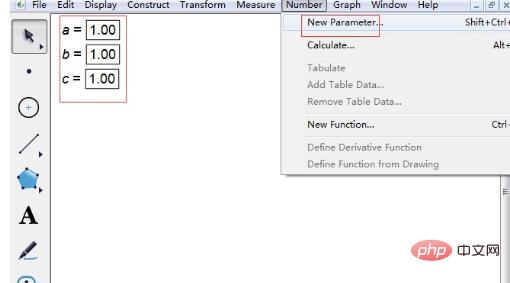
ステップ2 二次方程式の関数式を入力します。上部メニューの[描画]をクリックし、新しい関数を描画オプションを選択し、ポップアップダイアログボックスに式を入力します。式を入力する際の注意点 1. パラメータ a を入力する場合は、左上のパラメータ a をクリックして入力し、他のパラメータも同様に入力します。
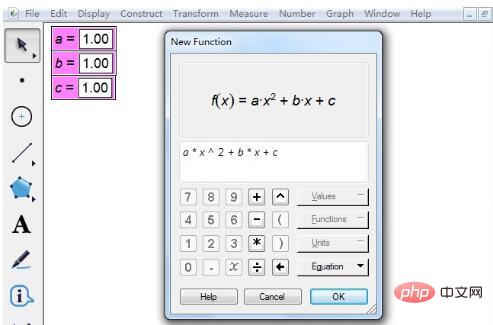
ステップ 3 パラメータ値を変更します。式を入力した後、[OK]をクリックすると、次のようなグラフが描画されます。明らかに、横軸との交点がなく、対応する二次方程式には実根がありません。パラメータの値を変更するには、パラメータ a をダブルクリックすると、特定の値を入力するだけです。
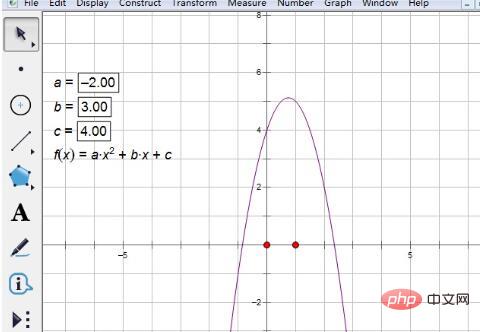
ステップ 4 関数ツールを選択します。左側のツールバーの [カスタム ツール] ボタンをクリックし、ポップアップ ショートカット オプションから [関数ツール] - f(x)=0 のルートを選択します。
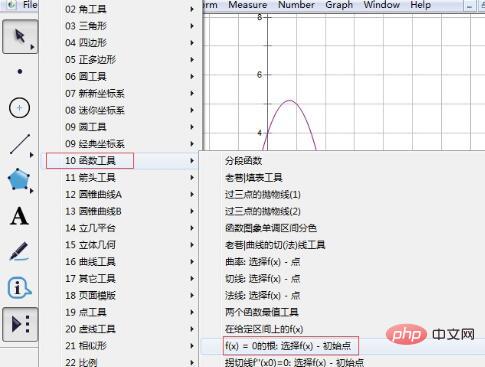
ステップ 5 方程式の根を見つけます。関数分析式を 1 回クリックしてカーソルを移動すると、ルート ラベルが表示され、もう一度式をクリックしてカーソルを移動すると、別のルート ラベルが表示され、2 番目のルートが表示されます。
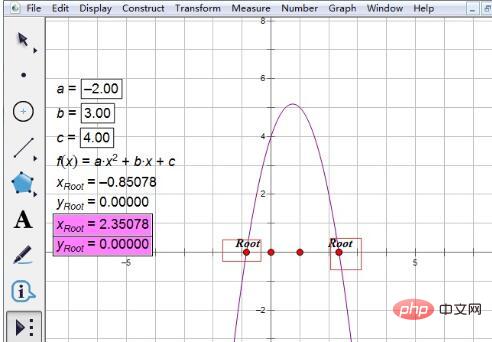
ヒント: このようにして、2 次方程式の 2 つの実根が求められました。2 つの x 値が根であり、y が縦座標であることに注意してください。では、任意の係数を持つ二次方程式の根を求めるにはどうすればよいでしょうか?方法は非常に簡単で、パラメータをダブルクリックして a、b、c の値を変更するだけで、新しい方程式の根がすぐに表示されます。
以上がGeometry Sketchpad を使用して二次方程式の根を求める詳細な方法の詳細内容です。詳細については、PHP 中国語 Web サイトの他の関連記事を参照してください。